Hat Ihr Google Mail-Symbol einen roten Fleck mit einer vierstelligen Zahl in der oberen rechten Ecke?
Wie bekomme ich einen Stream-Key zucken

Wenn Sie Google Mail schon eine Weile verwenden, lautet die Antwort sehr wahrscheinlich „Ja“. Egal, wie sehr Sie versuchen, alle Arten von Mailinglisten zu vermeiden, Gmail wird irgendwann unübersichtlich. Wenn Sie es für geschäftliche Zwecke verwenden, wird dies wahrscheinlich früher oder später passieren.
Was also tun in dieser Situation? Leider erlaubt Ihnen die iOS-Version der Gmail-App nicht, alle E-Mails zu löschen . Es gibt keine solche Funktion in der App oder in einem mobilen Browser, selbst wenn Sie „Request Desktop Site“ wählen, also müssen Sie mehrere E-Mails auswählen und sie massenweise löschen.
Löschen mehrerer Gmail-E-Mails auf dem iPhone
In Bezug auf das Löschen von E-Mails ist die iOS-Gmail-App nicht funktionsreich. Sie können entweder jede E-Mail einzeln löschen oder mehrere E-Mails auswählen und als Gruppe löschen. Das Problem bei der zweiten Option ist, dass Sie jede E-Mail manuell auswählen müssen, was eine beträchtliche Zeit und für einige sogar eine Ewigkeit dauern kann. Dieser Vorgang ist die einzige Möglichkeit, alle Gmail-E-Mails auf einem iPhone zu löschen .
Wenn Sie jedoch alle Google Mail-E-Mails auf einem iPhone löschen möchten, müssen Sie Folgendes tun:
- Öffne das „Google Mail-App“ auf Ihrem iPhone.
- Wählen Sie den Speicherort (einen Ordner oder die Hauptkategorie) aus, an dem sich die E-Mails befinden, die Sie löschen möchten.
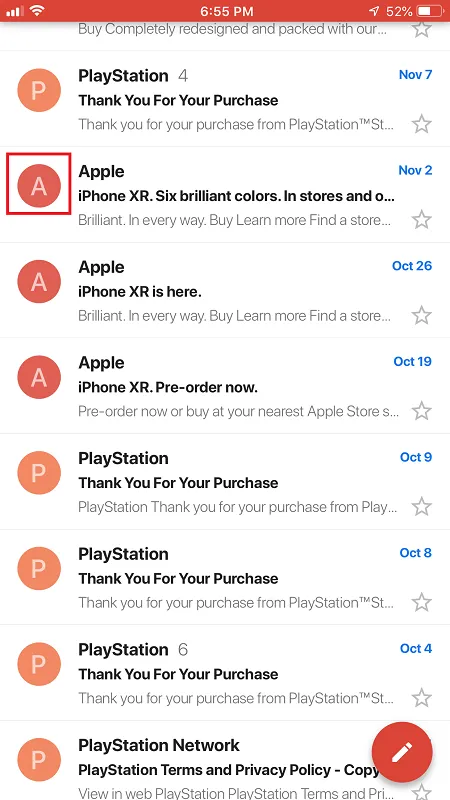
- Tippen Sie auf Beliebig „E-Mail-Symbol“ um die Thumbnails in Kontrollkästchen umzuwandeln.
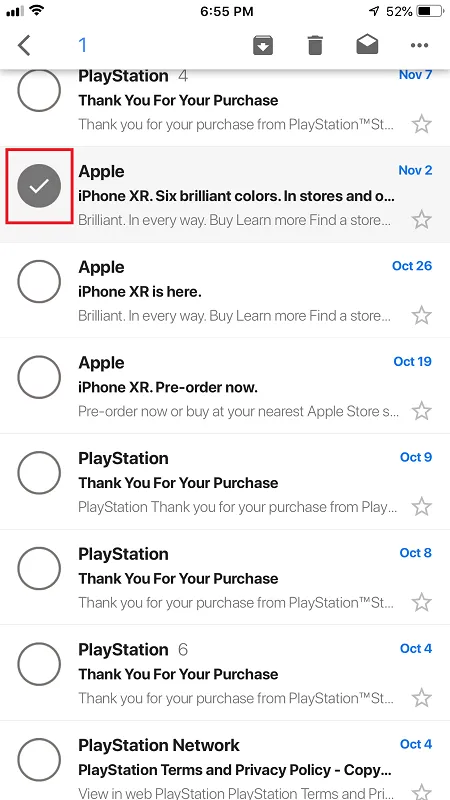
- Tippen Sie auf alle „E-Mails“ die Sie entfernen möchten, und tippen Sie dann auf „Mülleimer-Symbol“ (Löschen) oben auf dem Bildschirm, um sie zu löschen.
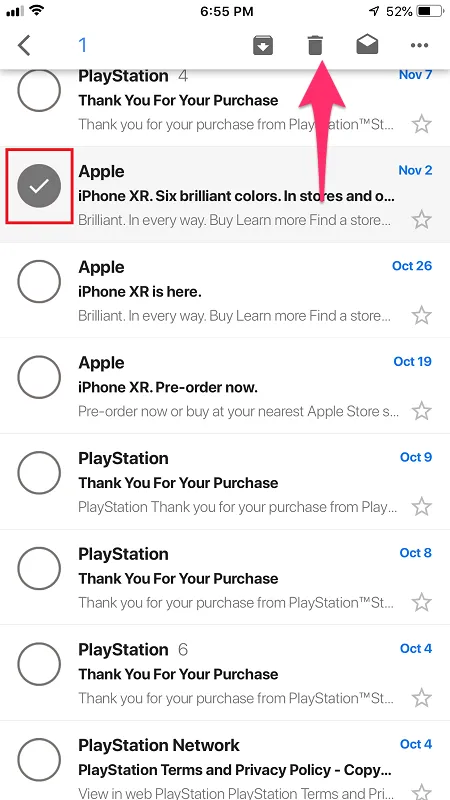
Wie Sie sehen können, ist dieser Vorgang unkompliziert, aber es ist alles andere als eine bequeme Möglichkeit, alle Ihre Gmail-E-Mails zu entfernen. Wenn Sie es einfacher haben möchten, Sie müssen die Desktop-Version von Google Mail verwenden auf einem macOS Macbook oder Desktop (iMac, Mac mini, Mac Studio oder Mac Pro) oder auf einem Windows PC/Laptop.
Das letzte Wort
Leider fehlen der iOS-Gmail-App einige der Komfortfunktionen, die Benutzer benötigen. Das Massenlöschen gehört definitiv zu den wichtigsten, da es ein Problem ist, das viele Google Mail-Benutzer plagt.
Dieser Artikel wurde nicht als Clickbait erstellt; es wurde angeschrieben ersparen Sie sich Zeit und Ärger einen Weg zu finden Massenlöschung alle Google Mail-E-Mails auf einem iPhone, wenn es nicht existiert.
Wir werden Sie darüber informieren, ob Google die Massenlöschfunktion in der iOS-App verfügbar macht.









